win10win+g没反应 Win10下Win G组合键失效怎么办
更新时间:2023-10-11 11:42:40作者:xtliu
win10win+g没反应,近年来Windows 10操作系统的普及率越来越高,它的稳定性和功能性备受用户青睐,有时我们在使用Win10时可能会遇到一些问题,比如Win G组合键失效的情况。当我们习惯于使用Win G来打开游戏栏或者录制屏幕时,突然发现该组合键无法正常工作,这无疑会给我们的工作和娱乐带来一些困扰。当Win10下的Win G组合键失效时,我们应该如何解决呢?接下来我们将探讨一些可能的解决方法,帮助您恢复Win G组合键的正常功能。
具体方法:
1.这时我们可以在Windows10系统桌面,右键点击左下角的开始按钮。在弹出菜单中选择“设置”菜单项。
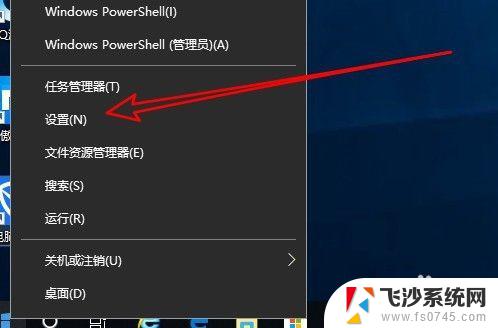
2.接下来在打开的Windows10设置窗口中,点击“游戏”图标。
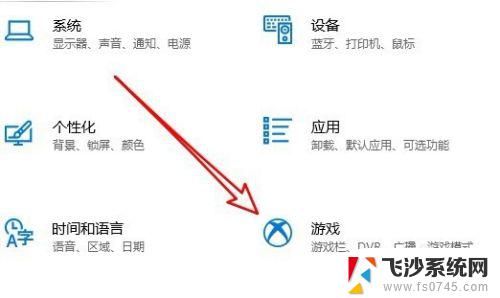
3.在打开的游戏设置页面中,点击左侧边栏的“游戏栏”菜单项。
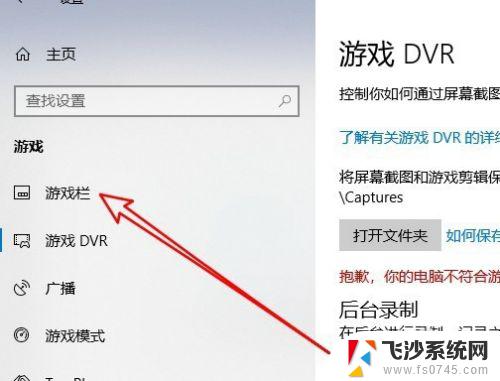
4.在右侧打开的窗口中,可以找到“使用游戏栏录制游戏剪辑、屏幕截图和广播”设置项。
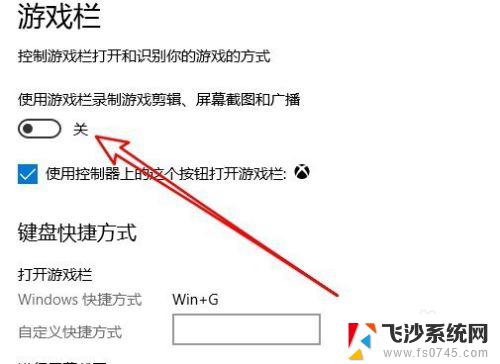
5.接下来点击打开游戏栏设置框中的“自定义快捷方式”文本框,按下Win+G组合键
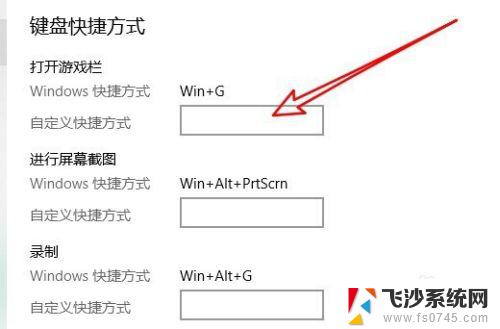
6.返回到要录制视频的界面,按下Win+G组合键,就可以正常打开游戏录制工具栏了。

以上就是win10win+g无响应的全部内容,如还有疑问,请参考小编提供的步骤进行操作,希望对大家有所帮助。
win10win+g没反应 Win10下Win G组合键失效怎么办相关教程
-
 win10win键没用 Win10的win键按下无反应怎么解决
win10win键没用 Win10的win键按下无反应怎么解决2024-09-24
-
 win10win键没用了 Win10的win键无响应怎么办
win10win键没用了 Win10的win键无响应怎么办2024-09-15
-
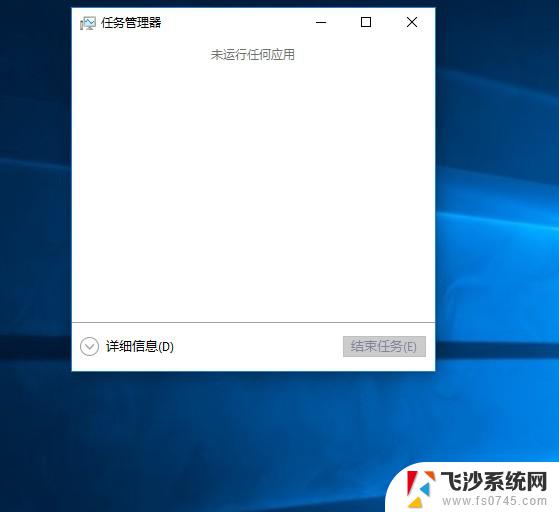 win10点击桌面没反应 win10电脑右键点击桌面无反应怎么办
win10点击桌面没反应 win10电脑右键点击桌面无反应怎么办2024-04-21
-
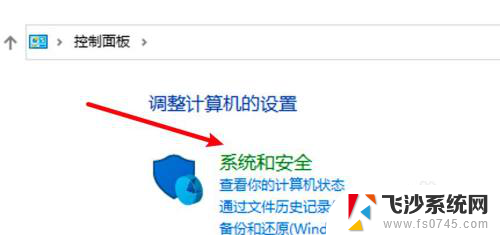 win10音量键没反应怎么办 电脑音量键无法控制音量
win10音量键没反应怎么办 电脑音量键无法控制音量2023-11-26
- 笔记本电脑快捷键按了没反应 win10系统电脑快捷键无反应怎么办
- windows10插u盘没有反应 Win10插入u盘无反应怎么办
- win10开始按键没反应 Win10开始菜单点击无反应
- win10新鼠标插电脑没反应怎么办 电脑鼠标连接后没反应怎么办
- window10搜索栏没反应 win10搜索框点击没反应怎么修复
- win10系统win+shift+r Win10笔记本按下Win键 R无反应怎么解决
- win8.1开始菜单改win10 Windows 8.1 升级到 Windows 10
- 文件:\windows\system32\drivers Win10系统C盘drivers文件夹可以清理吗
- windows10移动硬盘在电脑上不显示怎么办 移动硬盘插上电脑没有反应怎么办
- windows缓存清理 如何清理Win10系统缓存
- win10怎么调电脑屏幕亮度 Win10笔记本怎样调整屏幕亮度
- 苹果手机可以连接联想蓝牙吗 苹果手机WIN10联想笔记本蓝牙配对教程
win10系统教程推荐
- 1 苹果手机可以连接联想蓝牙吗 苹果手机WIN10联想笔记本蓝牙配对教程
- 2 win10手机连接可以卸载吗 Win10手机助手怎么卸载
- 3 win10里此电脑的文档文件夹怎么删掉 笔记本文件删除方法
- 4 win10怎么看windows激活码 Win10系统激活密钥如何查看
- 5 电脑键盘如何选择输入法 Win10输入法切换
- 6 电脑调节亮度没有反应什么原因 Win10屏幕亮度调节无效
- 7 电脑锁屏解锁后要按窗口件才能正常运行 Win10锁屏后程序继续运行设置方法
- 8 win10家庭版密钥可以用几次 正版Windows10激活码多少次可以使用
- 9 win10系统永久激活查询 如何查看Windows10是否已经永久激活
- 10 win10家庭中文版打不开组策略 Win10家庭版组策略无法启用怎么办